告别局域网限制,cpolar 内网穿透+宝塔面板,公网远程访问超简单
在打工人的日常里,总有种 “近在眼前却摸不着” 的崩溃:在家或公司辛辛苦苦搭好宝塔面板,结果一离开局域网,就像忘带家门钥匙似的 —— 想操作?门儿都没有!这要是在外头突然要改个配置,急得直跺脚也没用。
别急,今天就给大家支个大招!没有公网 IP 怎么破?答案就藏在 “内网穿透” 这四个字里,它就像个贴心的 “快递中转站”,帮你把内网里的宝塔面板,妥妥地送到公网上任你拿捏。
内网穿透是个啥?
正式的定义:内网穿透,也叫NAT穿透,是一种网络技术,它允许位于局域网内部(内网)的设备(如家庭电脑、NAS、监控摄像头等)被互联网(公网)上的其他设备直接访问。 它的核心目的是:解决没有公网IP的内网设备如何被外部网络发现和连接的问题。
说直白点,一个简单的比喻:邮局与公寓 想象一下这个场景:
公网IP(互联网):就像是一个巨大的公共邮局系统,每个家庭(设备)都有一个唯一的、公开的地址(公网IP地址),邮递员可以轻松地把信送到你家门口。
内网/局域网(比如你家或公司):就像是一栋大型公寓楼。这栋楼只有一个对外的公共地址(比如“人民路123号”,这相当于你路由器的公网IP),但楼里有成百上千个房间(你的电脑、手机、NAS等设备)。 现在的问题是: 如果你想从外界(比如在公司的你)寄一封信(发送一个访问请求)给你住在公寓楼里的朋友(比如你家里的NAS),邮递员只知道这栋楼的地址(“人民路123号”),但不知道具体该送到哪个房间(192.168.1.105)。 内网穿透,就是那个负责“跑腿”的邮递员。他站在楼门口(公网上的一个服务器),收到信后,会跑进楼里,准确地把信送到你朋友所在的房间。
这么一来,哪怕你在星巴克蹭网,或是在高铁上刷手机,只要身处公网,就能轻松摸到内网里的宝塔面板 —— 简直像给电脑装了个 “远程传送门”,方便到飞起!
用 cpolar 搞定远程登录
接下来咱拿 cpolar 举例,操作简单到像拆快递,跟着步骤走,保准你五分钟搞定!
先注册一个账号,地址【传送门】,注册之后记住一会要用到,整理我们选择免费套餐即可,如图:
安装 cpolar:
打开宝塔面板后台,找到“软件商店”,在搜索框里敲 “cpolar” 三个字母,商店会显示搜索的软件名称,如图,cpolar(docker应用),一眼就能瞅见。然后右侧点击 “安装” 后,咱就喝口茶等会儿,插件自己就装好了,连进度条都不用盯着看~
配置 cpolar
有些小白一看见配置就发懵,这次别慌简简单单有手就行,安装完会后我们点击【设置】跳出配置页面,就俩关键信息要填:
服务端口号:默认是 9200,需要其他就端口就改了,记住就行;数据存储目录:也按默认来,省得之后找文件像找袜子似的。填完点个 “安装应用”,搞定!这步比给手机连 WiFi 还简单是吧,不信你看图:
登录cpolar后台
等安装完成后,找到左侧的【访问信息】,可以看见cpolar的信息地址,如图
打开浏览器,输入 “服务器 IP:9200”(比如 192.168.1.100:9200),就能看到 cpolar 的登录界面,如图:
还记得刚才注册的账号吗?输入【邮箱+密码】登录成功后就能看见【后台仪表盘】,界面如图:
配置隧道
前面铺垫了这么多,终于到重头戏了!创建一条 “隧道”,把本地宝塔面板映射到公网上,以后就能随时随地访问啦~
找到左侧【隧道管理】选择【创建隧道】
隧道名称:随便起;
协议:选 “http”;
本地地址:填宝塔面板的访问地址(比如 127.0.0.1:8888)也可以其他相关穿透的地址,这里以宝塔为例;
端口类型:选 “随机域名”,cpolar 会自动给你分配一个公网域名,省得自己费劲想;
地区:选 “China Top”。
填完点 “创建”,隧道就搞定啦,如图:
创建完隧道,在【状态】栏里打开 “在线隧道列表”,里面就有你刚创建的隧道对应的公网地址 ——系统会自动生成【http】个【https】两个协议,如图:
然后打开系统给你的【公网地址】就行了,这里要划个重点:如果你的宝塔面板开了 “安全入口登录”,访问公网地址时,得在后面加上安全入口路径(比如xxx.cpolar.cn/abc123),不然打不开宝塔后台面板页面,如图:
有了这个公网地址,不管你在天涯海角,只要打开浏览器输进去,就能远程操控宝塔面板 —— 再也不用因为没公网 IP,急得抓耳挠腮啦!
怎么样,是不是简单到不敢信?整个过程没复杂代码,没难懂术语,跟拼乐高似的,一步步拼下来就成了。
要是你也有 “没公网 IP,远程不了宝塔面板” 的烦恼,别犹豫,照着上面的步骤试一遍,保准能解决问题!以后不管在哪儿,都能轻松拿捏宝塔面板,效率直接拉满~
文章声明:以上内容(如有图片或视频亦包括在内)除非注明,否则均为网站名称原创文章,转载或复制请以超链接形式并注明出处。https://xz.itlaoli.com/blog/873.html
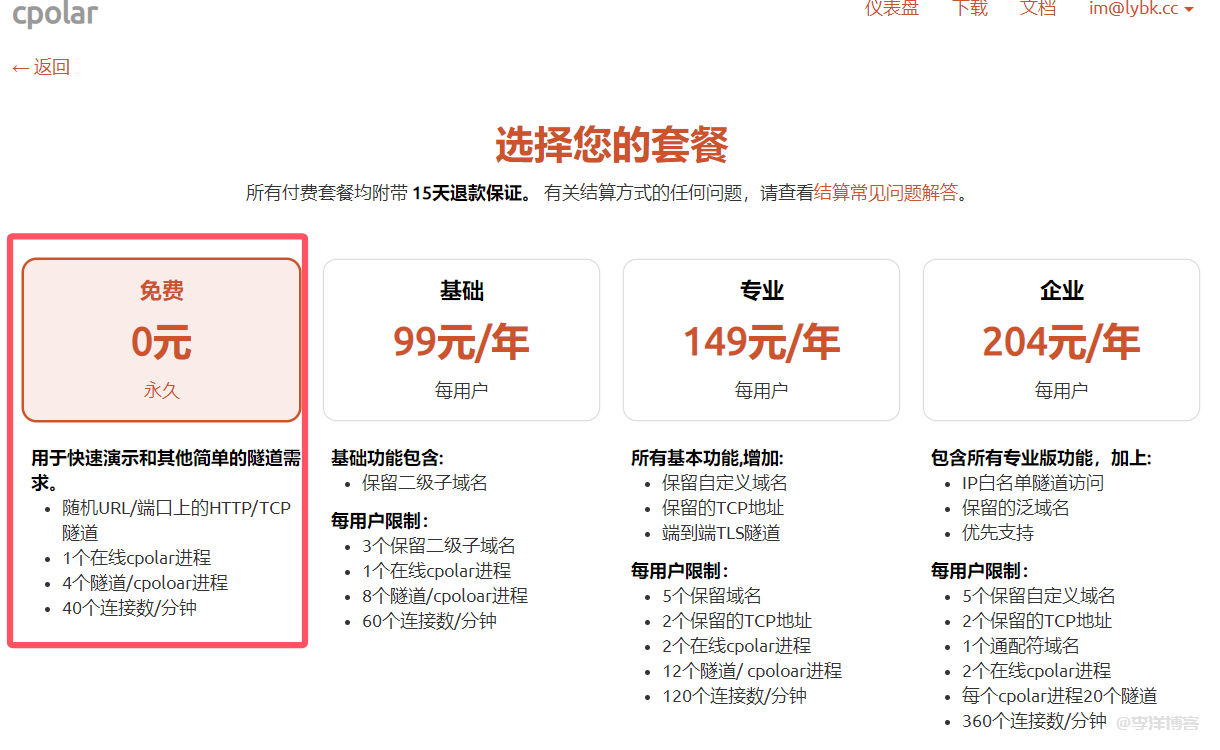
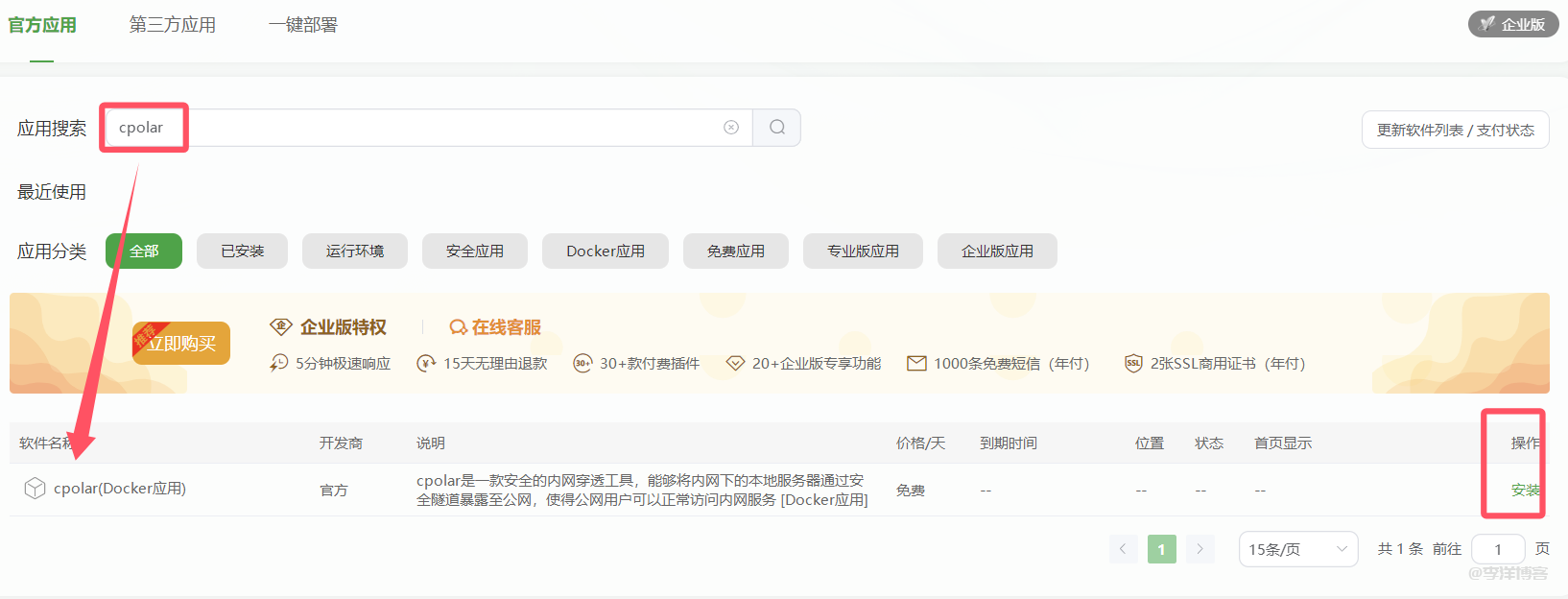
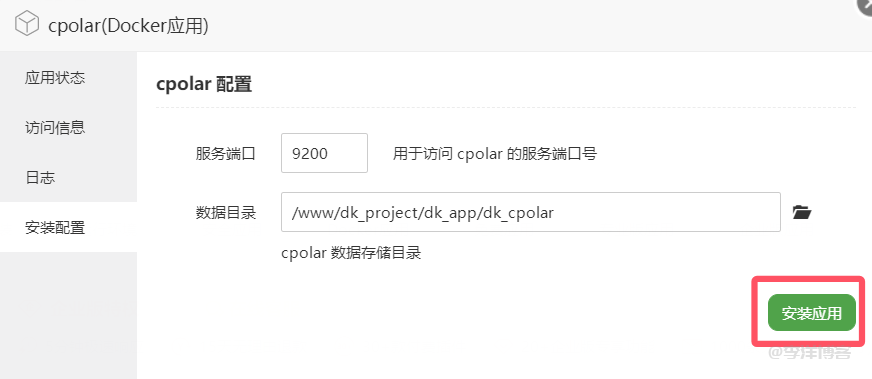
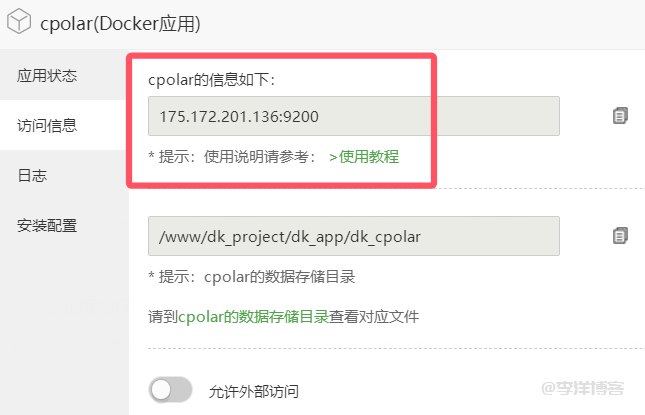
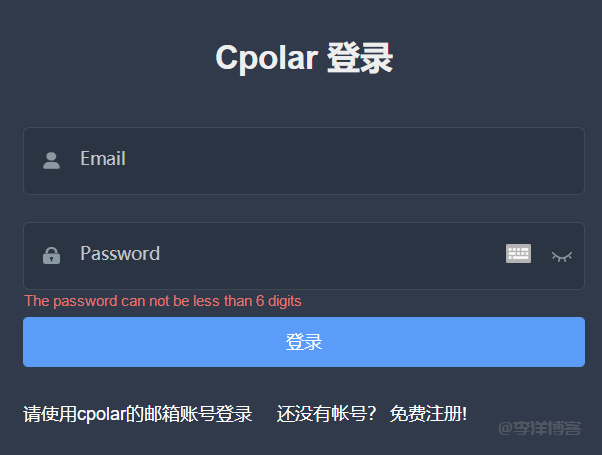
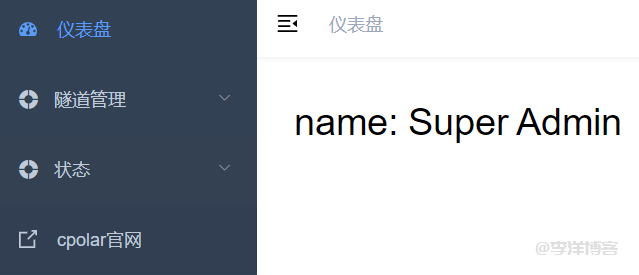
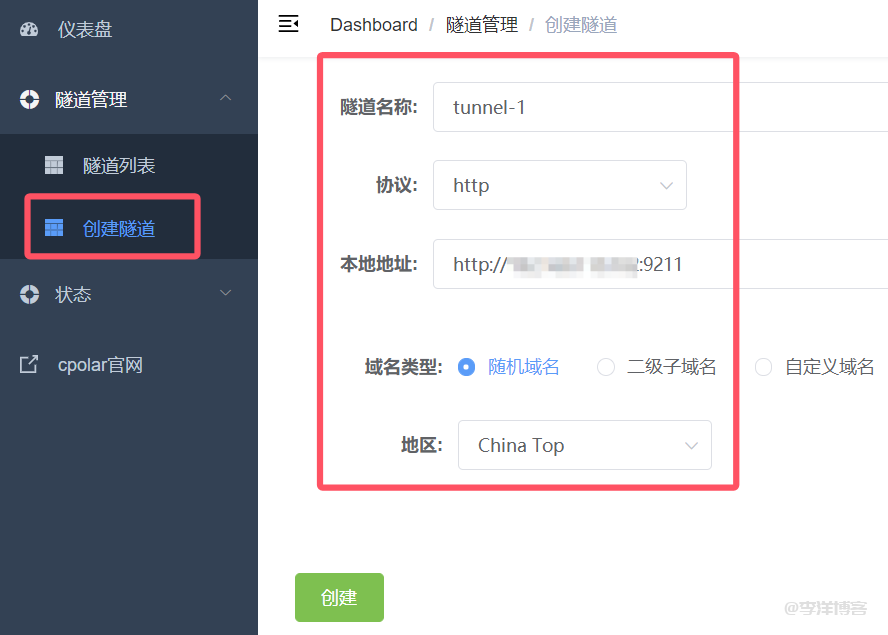
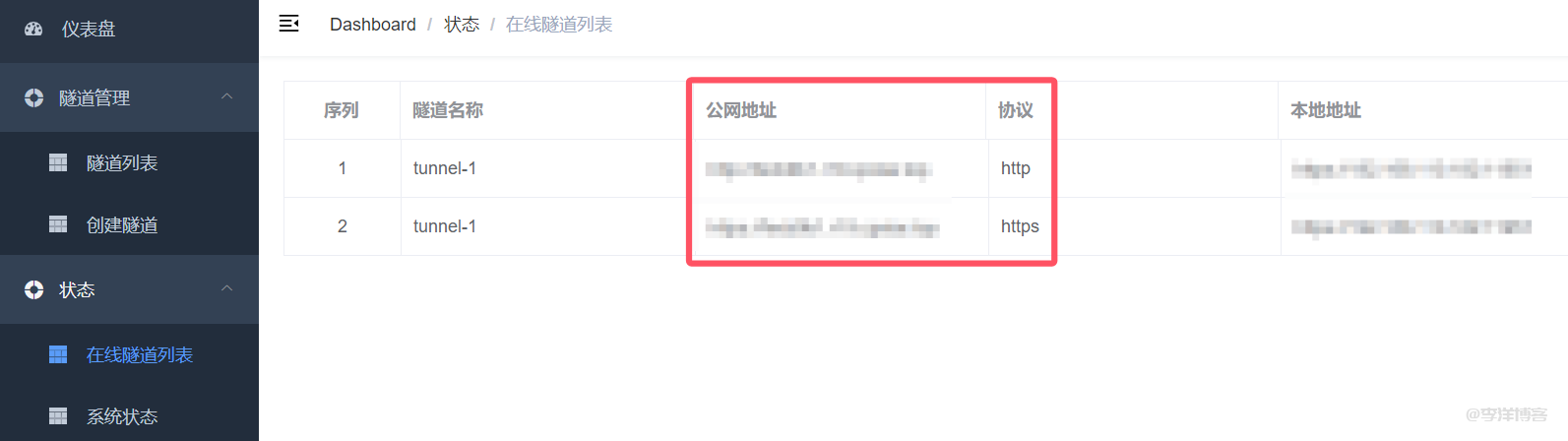
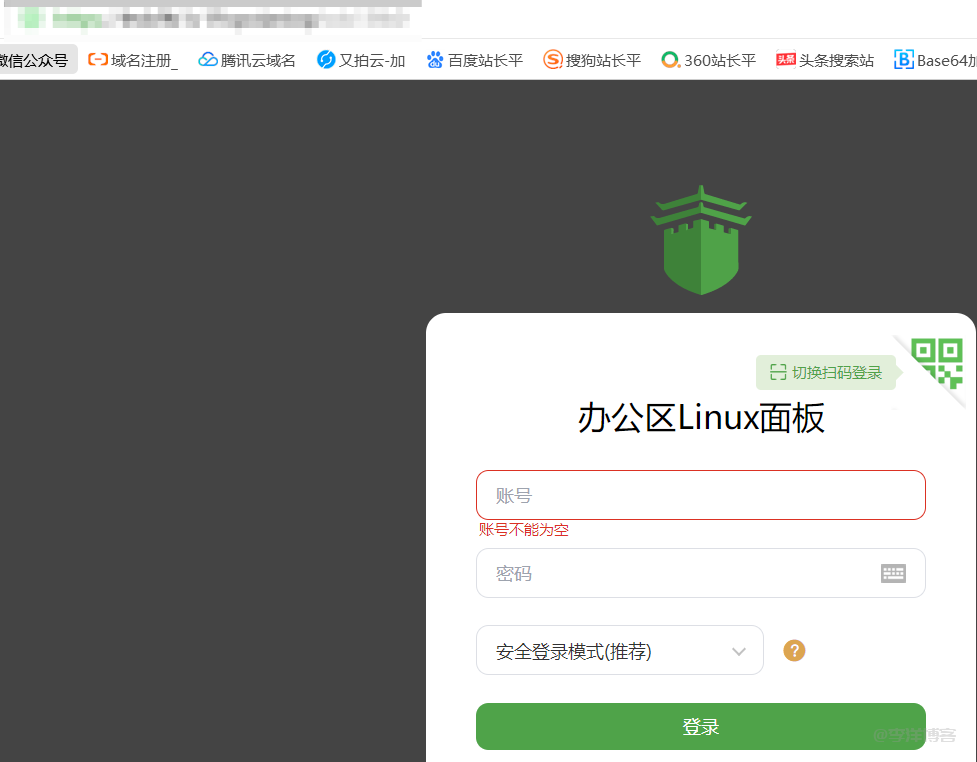
发表评论